Umožňuje nastavit možnosti plechových dílů. K dispozici pro všechny typy dokumentů. Možnosti se liší v závislosti na tom, zda pracujete s dílem, sestavou nebo výkresem.
Otevření dialogového okna:
S otevřeným dílem, sestavou nebo výkresem klepněte na .
Ohybové čáry v rozvinutých tvarech zobrazíte jedním z následujících způsobů:
- Klepněte na .
-
Ve stromu návrhu správce FeatureManager rozbalte položku Rozvinutý-tvar
 a Rozvinutý-tvar(n)
a Rozvinutý-tvar(n)
 . Klepněte pravým tlačítkem na Ohybové-čáry
. Klepněte pravým tlačítkem na Ohybové-čáry
 a klepněte na Zobrazit
a klepněte na Zobrazit
 .
.
Možnosti pro díly a sestavy
Možnosti pro výkresy
| Barvy rozvinutého tvaru |
Umožňuje vybrat barvy pro entity v rozvinutých tvarech. Můžete vybrat barvy pro:
- Čáry ohybu - směr nahoru
- Čáry ohybu - směr dolů
- Tvarovací nástroje
- Čáry ohybu - obruby
- Hrany modelu
- Barva skici rozvinutého tvaru
- Vymezovací rámeček
|
| Zobrazit poznámky ohybu plechu |
Zobrazí poznámky ohybu plechu ve výkrese. V části Styl vyberte umístění poznámek ohybu. Můžete také klepnout pravým tlačítkem na pohled rozvinutého tvaru a poté klepnout na možnost Vlastnosti, kde můžete vybrat nebo zrušit zaškrtnutí políčka Zobrazit poznámky ohybu plechu.
 Pokud vyberete zobrazení nad nebo pod čárou ohybu, můžete v dokumentu výkresu přidávat odkazové čáry buď postupně, nebo ke všem poznámkám ohybu najednou. Pokud vyberete zobrazení nad nebo pod čárou ohybu, můžete v dokumentu výkresu přidávat odkazové čáry buď postupně, nebo ke všem poznámkám ohybu najednou.
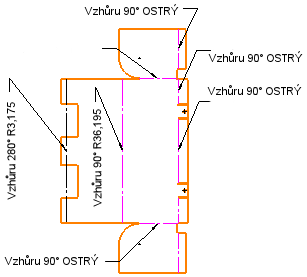
|
| Zobrazit pevnou plochu |
Zobrazí pevnou plochu definovanou v nabídce pevné plochy plechového dílu.  Aby bylo pevnou plochu možné zobrazit, musí rozvinutý tvar obsahovat tabulku ohybů. Aby bylo pevnou plochu možné zobrazit, musí rozvinutý tvar obsahovat tabulku ohybů.
|
| Zobrazit podélný směr |
Zobrazí podélný směr definovaný v nabídce pevné plochy plechového dílu.  Aby bylo podélný směr možné zobrazit, musí rozvinutý tvar obsahovat tabulku ohybů. Aby bylo podélný směr možné zobrazit, musí rozvinutý tvar obsahovat tabulku ohybů.
|